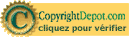Réalisation
Etape 1
Ouvrir une image
transparente de 900 x 600 pixels
Peindre avec la couleur 1
Effet / Effet de texture
/ Appliquer une texture à grain fin de votre choix
Etape 2
Calque / Nouveau calque
raster
Verser la couleur 2 à
l'intérieur
Calque / Nouveau calque
de masque / A partir d'une image
Appliquer le masque
(1250181677_nikita_masques)
Calque / Fusionner le groupe
Etape 3
Calque / Dupliquer
Image / Renverser
Calque / Fusionner / Fusionner le calque
de dessous
Effet / Filtre personnalisé / Emboss 5
Etape 4
Calque / Nouveau
calque raster
Peindre avec la couleur 3
Calque / Nouveau calque de masque / A
partir d'une image
Appliquer le masque (2vuzf2s)
Calque / Fusionner / Fusionner le groupe
Effet / Effet d'image / Décalage
Effet / Modules externes / I.C.NET
Software / Unlimited 2 / Mura's Seamless / Emboss et Alpha
Calque / Fusionner tout / Aplatir
Copier et coller comme nouvelle image et
garder de côté pour le moment
Etape 5
Revenir sur votre
travail
Image / Redimensionner à 800 x 533 pixels
Copier et coller le tube du petit bébé
dans l'avion (didier.child-01-juin-2012)
Image / Miroir
Effet / Effet d'image / Décalage
Effet / Effet 3 D / Ombre portée
- 5 / 5 / 50 / 10 / Noir
Etape 6
Image / Ajouter des
bordures de :
5 pixels couleur contrastante (j'ai
choisi le rouge)
8 pixels couleur 1
5 pixels couleur contrastante
Installer dans votre arrière-plan la
texture dorée
Sélectionner les deux bordures de 5
pixels avec la baguette magique
Peindre avec la texture dorée
Effet / Effet 3 D / Biseautage intérieur
Une fois que vous avez mis les réglages,
les enregistrer là où vous montre la flèche
avec l'appellation de votre choix, car
nous allons changer souvent ces réglages tout le long du tutoriel
Sélection / Désélectionner
Etape 7
Sélectionner la bordures de 8 pixels avec la baguette magique
Peindre avec le dégradé linéaire suivant
/ Couleur 1 et 2
Réglage / Flou / Flou gaussien à 5
Effet / Modules externes / Unlimited 2 /
Penta.com / Color Dot / Réglages par défaut (ne rien toucher)
Sélection / Désélectionner
Etape 8
Image / Ajouter des
bordures de 30 pixels couleur 3
Sélectionner la bordure avec la baguette
magique
Effet / Modules externes / Mura's Meister
/ Cloud
Effet / Modules externes / Unlimited 2 / Noise Filter /
X Noise à 110
Effet / Effet 3 D / Biseautage intérieur
Penser à enregistrer vos paramètres
pour les retrouver ensuite et ne pas avoir à les refaire.
Effet / Effet de bord / Accentuer
Sélection / Désélectionner
Etape 9
Refaire pareil qu'à
l'étape 6 et 7
Etape 10
Image / Ajouter des
bordures de 40 pixels couleur 1
Sélectionner la bordure avec la baguette
magique
Retourner à l'image que nous avons
mise de côté tout à l'heure
Effet / Effet d'image / Mosaïque sans
jointure / Réglages par défaut
Copier
Revenir sur votre tag
Coller dans la sélection
Effet / Effet 3 D / Biseautage intérieur
Sélection / Désélectionner
Etape 11
Refaire à la suite les étapes 6 / 7 / 8
et 9
Etape 12
Copier et coller le
tube du coin (PrettyJu_coin_21)
Image / Redimensionner
à 80 %
Positionner sur le
coin haut gauche (voir résultat final)
Réglage / Netteté
Effet / Effet 3D /
Ombre portée
1 / 1 / 80 / 1 / Noir
Calque / Dupliquer
Image / Miroir
Calque / Fusionner le
calque de dessous
Calque / Dupliquer
Image / Renverser
Calque / Fusionner tout / Aplatir
Signer et exporter votre
travail en JPG après l'avoir redimensionné si vous le souhaitez.
N'hésitez pas à m'écrire si vous
rencontrez le moindre soucis avec mon tutoriel
____________________________________________________________________________
Si vous avez réalisé mon tutoriel et que vous aimeriez le voir exposé ici,
n'hésitez pas
à me contacter par mail. Cela me fera très plaisir aussi.
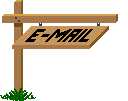
____________________________________________________________________________
Bravo et merci pour vos magnifiques variantes
Tine

Eugenia Clo

Tatilda

Inge-Lore

LisaT

______________________________________________________________________________________________________
Charmin

Nano

Jackie

Franie

Talonaiguille

Mamie-Annick

Chris

Danimage

Brigittealice

Mamie-Yvette

Garances
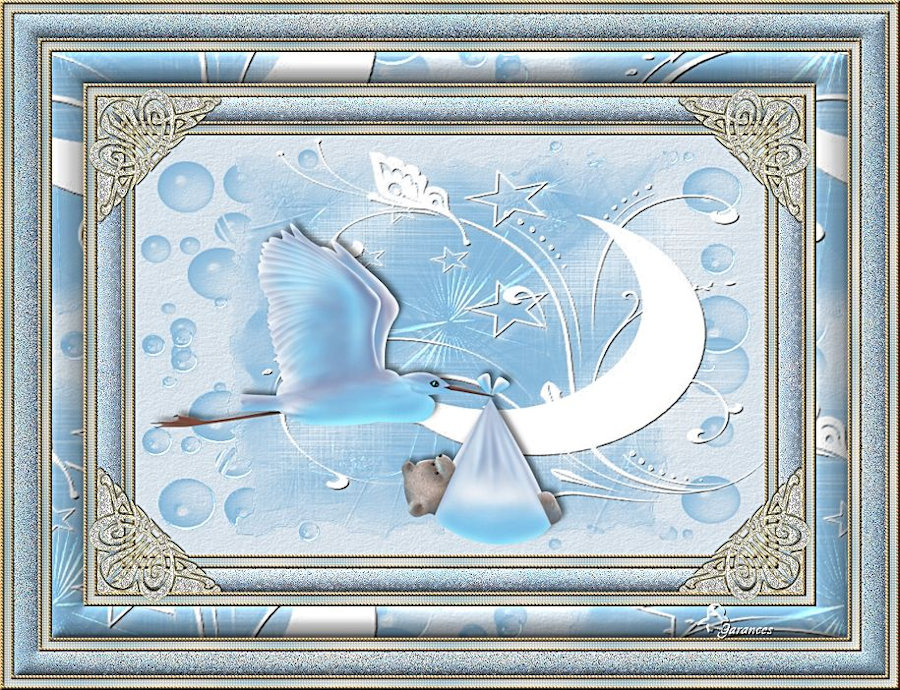
Cali

Domie

Aquarelle

Alyciane

Francine

Accueil

©Copyright
Animabelle
Tous droits réservés